SharePoint Layout anpassen: so passen Sie Ihr Intranet an!
Wo fangen Sie an, wenn Sie das Layout und den Inhalt eines Intranets anpassen wollen? Warum sollten Sie SharePoint Online verwenden?
In diesem Artikel finden Sie die Antwort auf diese und viele andere Fragen.
Viel Spaß beim Lesen!

Was Sie in diesem Artikel finden werden
SharePoint Online: warum es das beste Tool für Ihr Intranet ist
SharePoint von Microsoft 365 hat Geschichte in der internen Kommunikation geschrieben.
Seit seiner Einführung im Jahr 2003 hat es die Art und Weise, wie Menschen arbeiten, revolutioniert, denn es ermöglicht die Schaffung digitaler Räume, in denen eine Vielzahl von Inhalten und Geschäftsdiensten entworfen, gemeinsam genutzt und verwendet werden können.
Heute mag dieses Ziel angesichts der wachsenden Zahl von Alternativen auf dem Markt eher trivial und nicht besonders relevant für die Wahl eines Tools zur Website-Erstellung erscheinen.
Um den wirklichen Wert dieses Tools zu verstehen, müssen wir daher klarstellen, wie SharePoint moderne Arbeitsumgebungen schafft.
Von Anfang an wurde die Plattform als Brücke zu einer digitalen Arbeitsumgebung konzipiert, die nicht nur praktisch, sondern auch intuitiv, dynamisch und ansprechend ist.
Das Ziel war und ist es, ein Unternehmensportal bereitzustellen, in dem Mitarbeiter:
- Informationen schnell finden;
- dazu angeregt werden, die neuesten Nachrichten zu lesen;
- in Echtzeit interagieren;
- bequem Tools zum Ausfüllen von Dokumenten, zum Austausch von Dateien, zum Stellen von Anfragen und für viele andere Vorgänge nutzen können.
All dies unabhängig von Standort oder Arbeitsgerät und mit dem Schwerpunkt auf der Benutzerfreundlichkeit.
Aber wie kann SharePoint dieses Ziel erreichen?
Die Antwort ist in 3 Eigenschaften unterteilt:
- Starke Anpassung von Layouts und Inhalten ohne das Schreiben von Code.
- Tiefe Integration mit Microsoft 365, Microsoft Viva und Power Automate Apps.
- Zentralisierte Verwaltung von Governance-Komponenten wie Freigabeberechtigungen.
Ein Unternehmen kann so den Zeit- und Kostenaufwand für die Einrichtung einer Website und die Aufrechterhaltung der technischen Kontrollressourcen minimieren und gleichzeitig ein größeres Engagement bei seinem Publikum erreichen.
Das hohe Maß an Anpassungsmöglichkeiten gilt nicht nur für die Architektur der Website, sondern auch und vor allem für die Ausrichtung der Kommunikation auf der Grundlage der in das System eingegebenen Etiketten und Benutzerdaten.
Darüber hinaus kann sich SharePoint auf Power Automate verlassen, um alle sich wiederholenden manuellen Aufgaben zu eliminieren, die die Prozesse eines Unternehmens belasten.
Das Ergebnis?
Bessere Interaktion und Produktivität in Unternehmensteams. Ohne verschwendete Zeit und Stress.
Natürlich lässt sich dieses Ergebnis nicht so einfach mit jedem Tool erreichen.
In diesem Zusammenhang nutzen wir die Gelegenheit, mit einem Mythos aufzuräumen: SharePoint durch Microsoft Viva zu ersetzen.
Wir werden oft gefragt, ob es möglich ist, eine Website für die Unternehmenskommunikation mit Microsoft Viva anstelle des guten alten SharePoint zu erstellen.
Nein. Das ist nicht möglich. Und warum?
Weil Viva zwar über Viva Connections als Modul für die Zusammenarbeit verfügt, dieses Tool aber nicht als Grundlage für ein Intranet konzipiert wurde.
Vielmehr hat Viva eine ergänzende Funktion zu SharePoint, da es letzterem ermöglicht, das Unternehmensportal in Teams zu integrieren.
Nach dieser kurzen Einführung können wir zum Kern der Sache kommen und sehen, was ein Intranet für Microsoft SharePoint ist und wie man es von Grund auf aufbaut.
Was ist intranet.ai?
intranet.ai ist die sofort einsatzbereite Unternehmensintranetlösung, die entwickelt wurde, um Kosten und Implementierungszeiten zu reduzieren und somit eine kollaborative und moderne digitale Arbeitsumgebung zu schaffen:
- Einstiegspreis von 3.650 €/Jahr für ein vollständiges Intranet
- 50+ Anwendungen, darunter erweiterte Suche, Dokumentenmanagement, Nachrichten, Push-Benachrichtigungen über Teams, persönliches Profil und FAQs
- 100% Integration mit SharePoint Online und Microsoft 365

Team-Site und Kommunikations-Site mit SharePoint: was ist der Unterschied?
SharePoint ermöglicht es Ihnen, zwei Arten von Unternehmenssites zu erstellen.
Lassen Sie uns den Unterschied zwischen ihnen klären.
Die Kenntnis dieses Unterschieds ist wichtig, um sowohl das Potenzial des Tools als auch den Zweck und die Eigenschaften zu verstehen, die ein Intranet haben muss.
Beginnen wir also mit dem ersten Typ: Eine Team-Site ist ein privater Bereich für die Zusammenarbeit, in dem die Mitglieder eines Projekts zusammenkommen.
Hier können die Benutzer Dateien speichern und bearbeiten sowie Listen mit Informationen erstellen und verwalten.
Interessanterweise entspricht jede Teamsite einer Microsoft 365-Gruppe, die Zugang zu folgendem bietet:
- einer Planner-Version zur Verwaltung der Aktivitäten der Gruppe;
- einer Version von OneNote zum Speichern von Besprechungsnotizen oder Informationen, die keinen Platz in einem Projektdokument finden;
- Teams, das nicht vorgestellt werden muss.
Was den zweiten Typ betrifft, so stellt eine Kommunikationsseite das Unternehmensportal für alle Mitarbeiter dar, auf dem Nachrichten, Berichte, Dienste und Dokumente gemeinsam genutzt werden.
Mit anderen Worten, dieser Bereich ist das Intranet.
Eine Kommunikations-Website spricht also ein breites Publikum an und versucht, es in die Unternehmenskommunikation einzubeziehen, während eine Team-Website in erster Linie auf einen inneren Kreis von Personen abzielt, die an demselben Projekt arbeiten.
Folglich unterscheidet sich das Benutzererlebnis in diesen beiden Umgebungen grundlegend.
Dies äußert sich nicht nur in einer Vielfalt von Inhalten, sondern auch von Layout und Funktionalität: Für ein Team bevorzugt SharePoint eine minimalistische und spartanische Oberfläche, während es sich in ein Schaufenster mit auffälligen Bildern und Grafiken verwandelt, wenn es mit dem vielfältigen Publikum des Intranets interagieren muss.
Bevor Sie ein Intranet erstellen, sollten Sie sich darüber im Klaren sein, dass das Design und der Kommunikationsstil eine entscheidende Rolle für die Effektivität der Plattform und ihre Akzeptanz bei den Mitarbeitern spielen.
Vor diesem Hintergrund wollen wir nun Schritt für Schritt sehen, wie Sie ein Intranet mit SharePoint erstellen.
Strukturierung des Layouts des SharePoint-Intranets
Beginnen wir mit der Microsoft 365-Startseite und betreten wir SharePoint.
Auf der Startseite werden alle Websites gesammelt, die wir erstellt haben oder an denen wir beteiligt sind.
Von hier aus müssen Sie zunächst den Typ der Site auswählen, indem Sie auf "Site erstellen" (oben links) klicken.
Wie wir im vorigen Kapitel gesehen haben, gibt es zwei Optionen: Teamsite und Kommunikationssite.
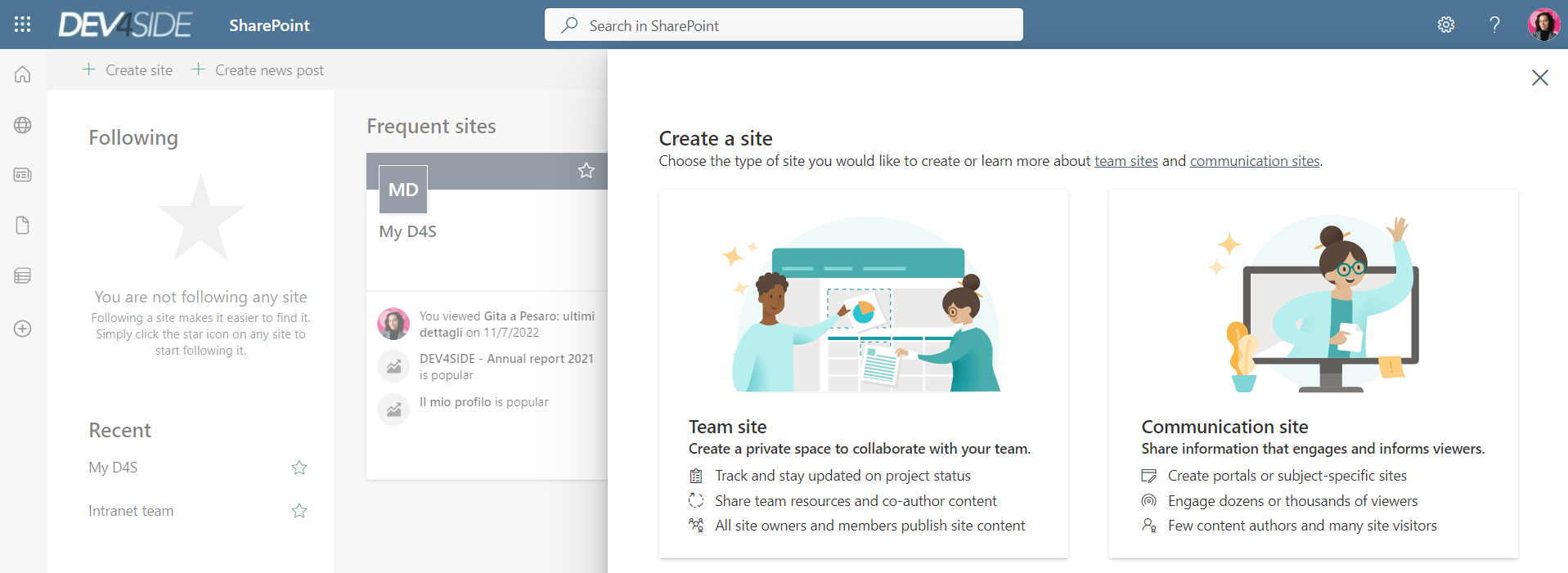
Da es sich um ein Intranet handelt, ist die richtige Wahl die Kommunikationsseite.
Name und Standardsprache sind die ersten Attribute, die es SharePoint ermöglichen, das neue Portal von den bereits auf Ihrer Homepage vorhandenen Portalen zu unterscheiden.
Ein kleiner Tipp für diesen ersten Schritt: Achten Sie auf die Standardsprache.
Wenn Sie diese einmal ausgewählt haben, können Sie sie nicht mehr ändern (es sei denn, Sie entscheiden sich, Ihr Intranet abzubauen und von Grund auf neu zu erstellen).
Die Plattform ermöglicht es Ihnen jedoch, Inhalte und Navigation in verschiedenen Sprachen zu konfigurieren.
So können Sie sicherstellen, dass das Unternehmensportal auch weiterhin ein internationales Publikum ansprechen kann.
Sobald die Kommunikationsseite erstellt ist, geben Sie eine Vorlage ein, die Sie bearbeiten können:
- Kopfzeile, oder Header.
Hier finden Sie das Logo und den Titel Ihrer Website sowie das globale Navigationsmenü.
- Menü mit Aktionsschaltflächen, das sich unterhalb der Kopfzeile befindet.
Diese Schaltflächen sind in der Regel für den Administrator oder Verwalter der Website verfügbar, während sie für den Benutzer ganz oder teilweise ausgeblendet werden können.
- Inhaltliche Struktur.
Jede Seite der Website kann in Abschnitte (die Webparts) unterteilt werden, die Inhalte enthalten.
Unter den verschiedenen Möglichkeiten können Sie entscheiden, welche Art von Webparts Sie verwenden möchten, wo sie angeordnet werden sollen und ob Sie vorgefertigte Designvorlagen nutzen möchten oder nicht.
- Die Anwendungsleiste, die sich links vom Inhalt befindet.
Von hier aus kann der Benutzer die Startseite des Intranets aufrufen oder Elemente wie:
-
- die Liste der Websites, zu denen er gehört;
- persönliche Nachrichten, die von allen persönlichen Websites stammen und nach Wichtigkeit und Datum der Veröffentlichung sortiert sind;
- persönliche Dateien, die von SharePoint, Teams und OneDrive stammen;
- persönliche Verzeichnisse, die die Datensätze des Benutzers enthalten (z.B. Listen mit Kontakten, Anfragen usw.);
- die Funktion "Erstellen", mit der Benutzer schnell Inhalte schreiben können, um sie zu OneDrive oder persönlichen Listen hinzuzufügen.
Dies sind also die Komponenten, auf die Sie das Layout Ihres Intranets aufbauen können.
Wir raten Ihnen, sie mit Blick auf die Benutzererfahrung zu ändern, und wiederholen in diesem Zusammenhang, dass eine moderne Kommunikations-Website so sein muss:
Intuitiv = vom ersten Moment an einfach zu bedienen.
Dynamisch = in der Lage, mit dem Benutzer zu interagieren, indem Form und Inhalt variiert werden (z.B. Anpassung der Inhalte an die individuelle Sprache und Vorlieben).
Ansprechend = ansprechend für das Auge.
An dieser Stelle wird uns oft die Frage gestellt, ob und wie das Intranet so angepasst werden kann, dass es die Merkmale der Unternehmensmarke widerspiegelt.
Um sie zu beantworten, lassen Sie uns zum nächsten Schritt übergehen.
Aufwertung der Unternehmensmarke im Intranet
Eines der am meisten geschätzten Themen für jede Organisation (wie auch für jeden einzelnen Praktiker) ist die effektive Kommunikation ihrer Identität in der Öffentlichkeit.
Diese Kommunikationsstrategie wird mit dem Begriff Branding umschrieben, d.h. dem Aufbau von Unterscheidungsmerkmalen wie Logo, Name, Farbpalette und Tonfall, die an allen Kontaktpunkten zwischen dem Unternehmen und der Öffentlichkeit präsent sein sollten.
Zu letzteren gehören auch die Mitarbeiter.
Das Intranet ist also ein Kommunikationsraum, den ein Unternehmen nutzen kann (und sollte), um eine organische Kultur und Identität unter seinen Mitarbeitern zu kultivieren.
Und genau hier kommen die Anpassungsmöglichkeiten von SharePoint ins Spiel.
In den Einstellungen (Daumenradsymbol in der oberen rechten Ecke) finden Sie die Option "Erscheinungsbild ändern".
Klicken Sie hier.
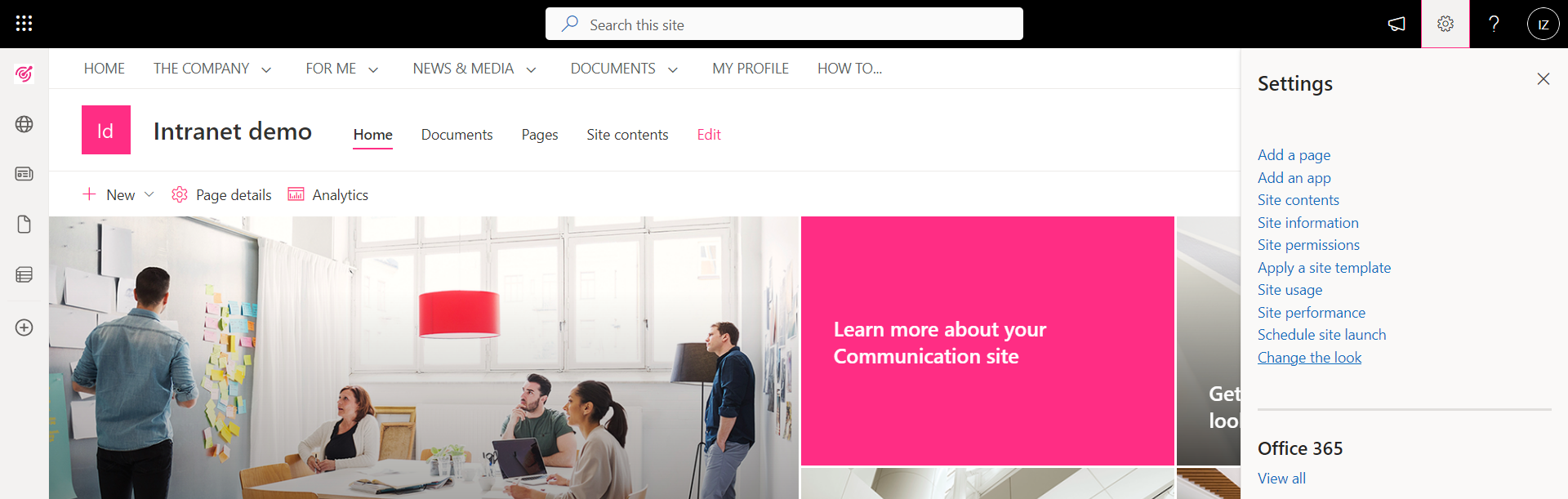
In diesem Bereich können Sie in der Tat Änderungen vornehmen:
- Grafisches Thema
Neben den vielen Vorlagen, die von der Plattform angeboten werden, können Sie auch Ihre eigene Vorlage für die Firmenpalette erstellen und anwenden.
- Header
Sie können zwischen minimaler, kompakter, Standard- oder erweiterter Anzeige wählen. Probieren Sie es aus und sehen Sie, welche Ihnen am meisten zusagt.
Für uns ist die erweiterte Option besonders interessant, denn sie ermöglicht es Ihnen, ein Titelbild und ein Firmenlogo einzufügen.
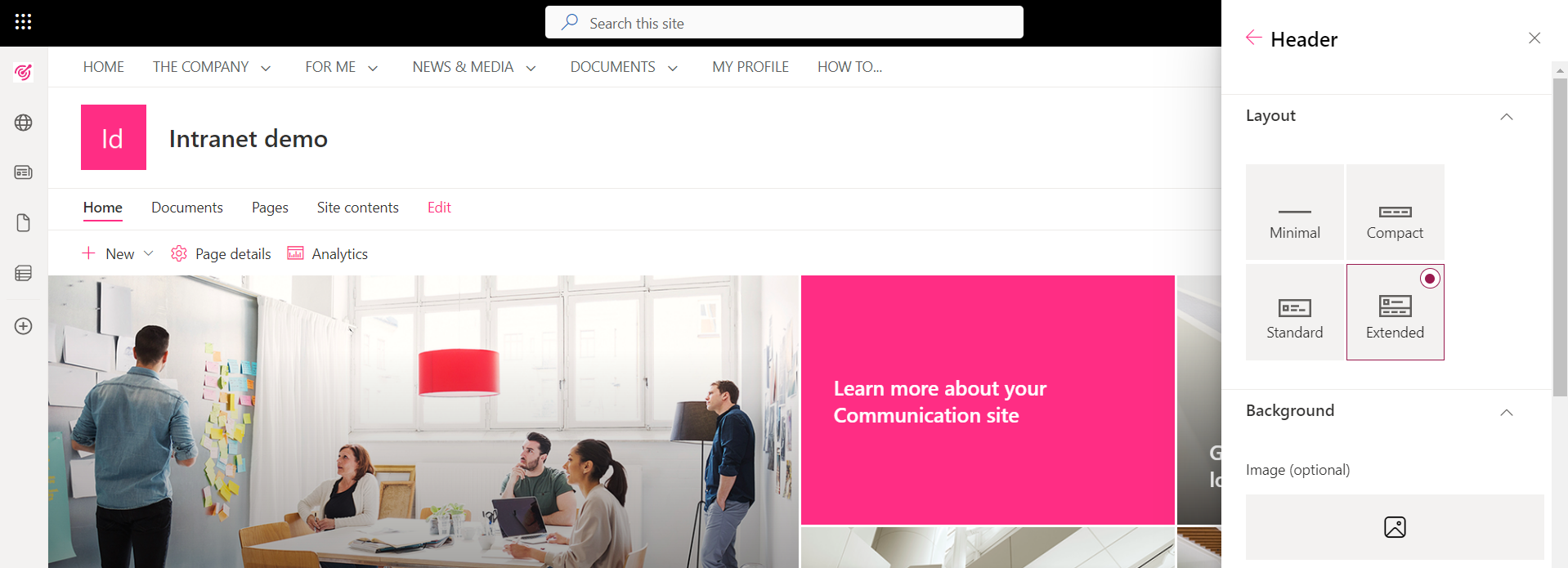
- Navigationsmenü
Wir beginnen mit zwei Optionen: das Menü einblenden oder das Menü vor dem Benutzer verbergen.
Wenn Sie sich für Ersteres entscheiden, erhalten Sie im Gegenzug zwei weitere Optionen: Mega-Menü oder Kaskadenmenü. Lassen Sie sich auch hier von Ihrem Geschmack überzeugen, sowohl in funktioneller als auch in ästhetischer Hinsicht.
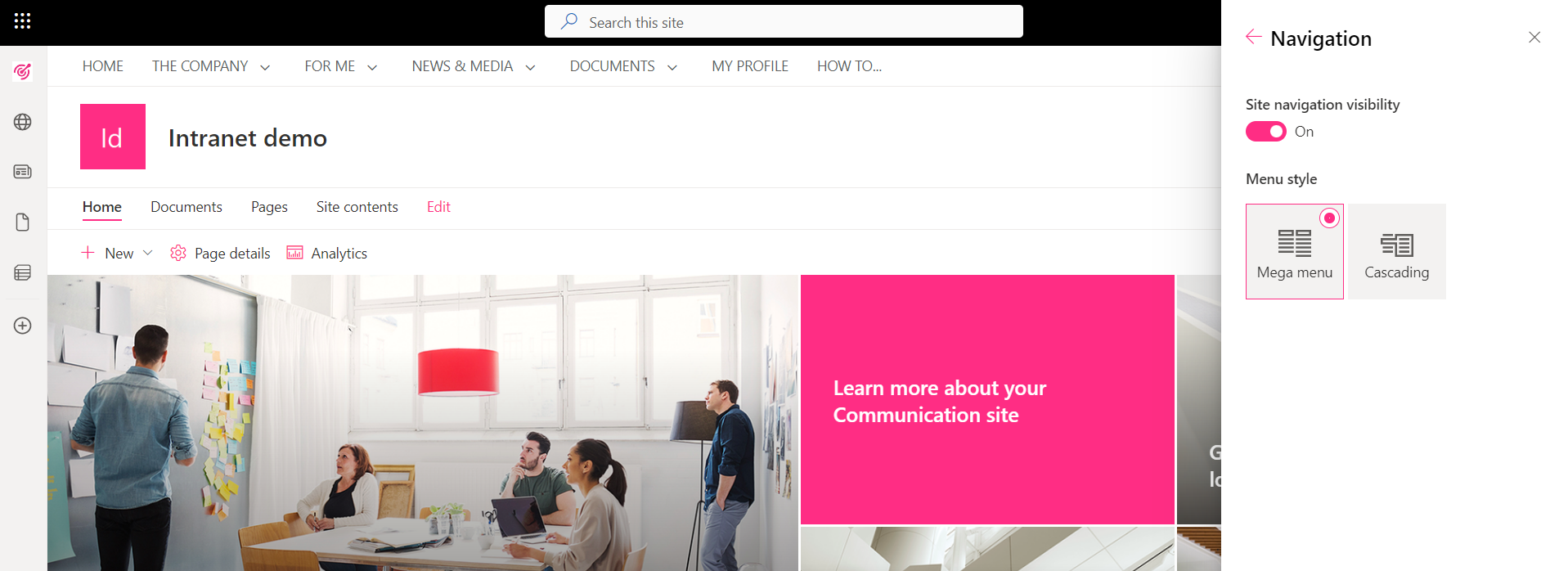
- Fußzeile, oder Fußzeile
Wie beim Navigationsmenü können Sie auch hier wählen, ob Sie die Fußzeile anzeigen möchten oder nicht.
Wenn Sie sich dafür entscheiden, ihn anzuzeigen, können Sie zwischen einem erweiterten Layout (mit Links auf mehreren Zeilen) oder einem reduzierten Layout wählen. Außerdem haben Sie die Möglichkeit, das Logo und den Namen des Intranets einzufügen und die Unternehmenspalette anzuwenden.
Die Anpassung dieser Elemente reicht aus, um schnell einen Markeneffekt der Website zu erzielen.
Vielleicht ist Ihnen aber schon aufgefallen, dass in der Liste ein wichtiger Aspekt für eine effektive Kommunikation fehlt.
Das ist richtig. Der Inhalt, was ist mit ihm passiert?
Wir haben bereits erwähnt, dass Seiten auf SharePoint-Websites eine Fülle von Informationen in bestimmten Abschnitten, den sogenannten Webparts, enthalten können.
Das erste, was Sie in diesem Zusammenhang tun können, ist zu entscheiden, in wie viele Abschnitte, d.h. Zeilen und Spalten, die Seite unterteilt werden soll.
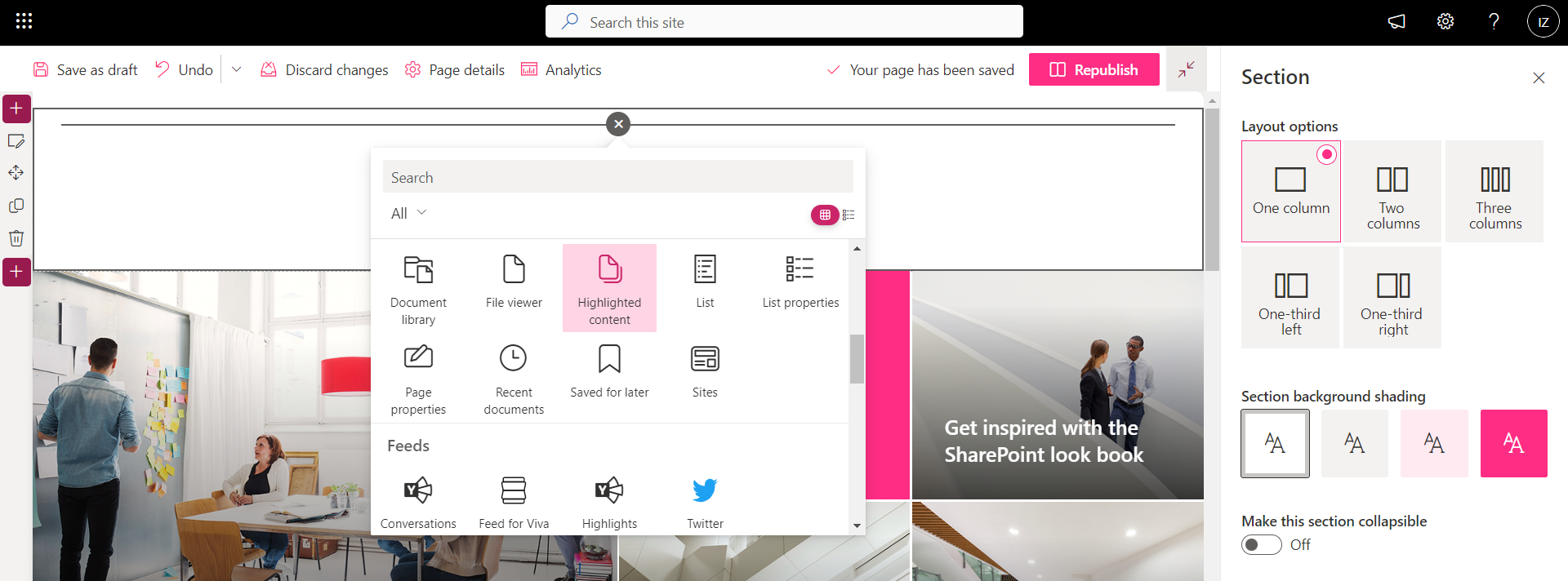
Danach können Sie die gewünschten Inhalte in den einzelnen Abschnitten platzieren. Klicken Sie einfach auf den Abschnitt, den Sie bearbeiten möchten, und wählen Sie ganz trivial "Bearbeiten".
An dieser Stelle bietet Ihnen die Plattform eine Liste von Elementen an, wie z.B.:
- Textfeld.
- Medieninhalte.
- Dokumente.
- Quicklink-Listen.
- Soziale Konten wie Twitter.
- Wetter.
- Hinweise auf Personen.
- Nachrichten.
Wir möchten betonen, dass Sie diese Inhalte mit maßgeschneiderten Grafiken begleiten können.
Zum Beispiel kann eine Liste mit Schnellzugriffen als einfache Liste von Links oder als eine Reihe von Symbolboxen dargestellt werden.
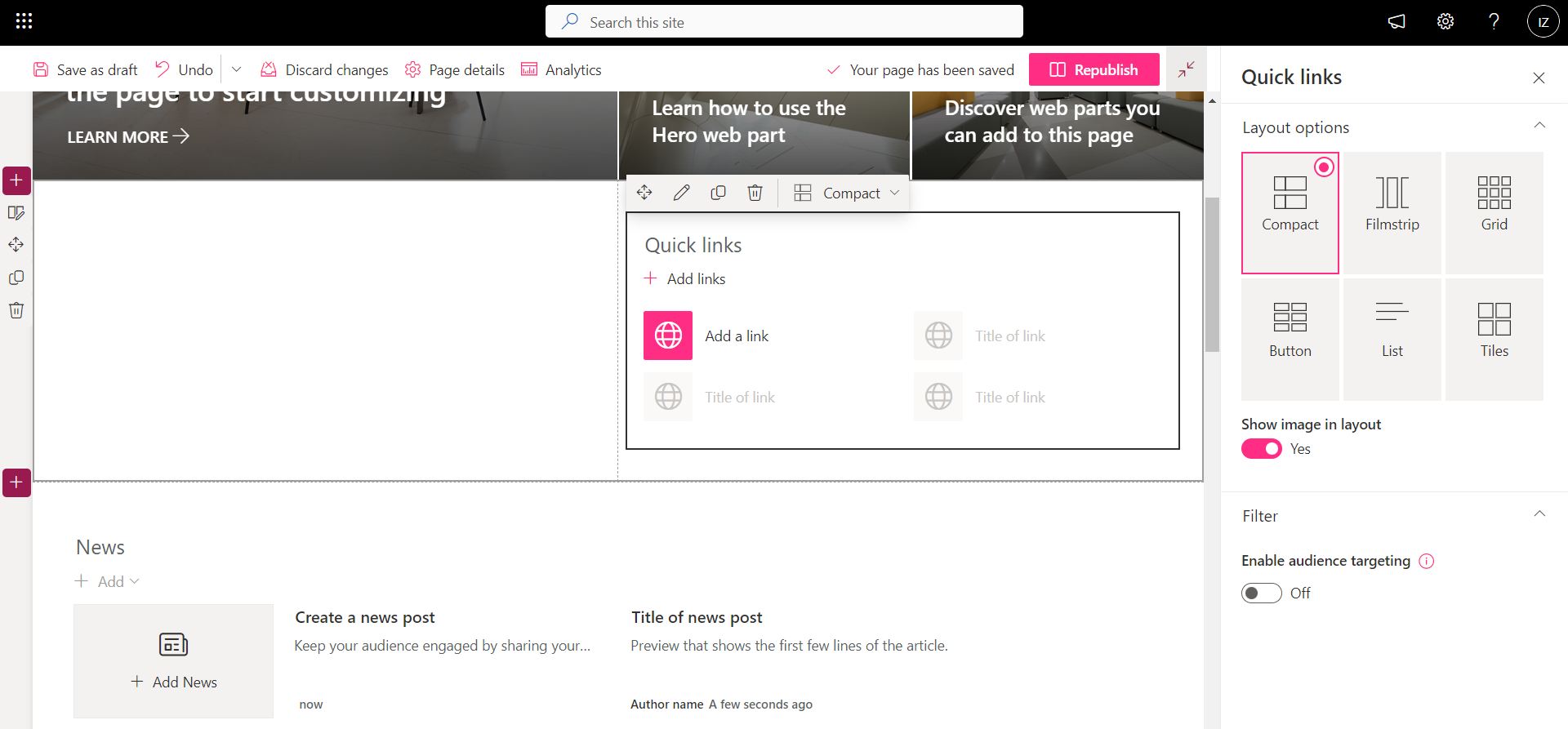
Schließlich können Sie von Dritten entwickelte Webparts hochladen, um auf Ihre Mitarbeiter zugeschnittene Inhalte bereitzustellen.
Auf diese Weise können Sie ein höheres Maß an Individualisierung erreichen, dessen einzige Schwäche die Updates von Microsoft sind.
In der Tat können nicht-native SharePoint-Webparts nach einem System-Upgrade ausfallen.
Aber keine Sorge: Sie brauchen nur den Eingriff eines Entwicklers, um sie neu anzupassen.
Vergessen Sie nicht, dass das Intranet noch in Arbeit ist
Wir sind also am Ende angelangt.
Wir haben gesehen, wie man ein Intranet gestaltet, das die Bedürfnisse des Unternehmens, das effektiv mit seinen Mitarbeitern kommunizieren möchte, und des Benutzers, der flüssig zwischen Nachrichten, Dokumenten und Diensten navigieren muss, erfüllt.
Aber diese Reise ist mit dem heutigen Artikel noch nicht zu Ende.
Wenn überhaupt, dann ist letzterer Ihr Ausgangspunkt.
Ein guter Ausgangspunkt, der im Laufe der Zeit getestet und umgestaltet werden muss, weil er sich an die Bedürfnisse und Ziele des Augenblicks anpassen muss.
Unser Rat: Bleiben Sie neugierig, empathisch und offen für das Feedback Ihres Publikums.
Beziehen Sie sie in die Kommunikation ein und machen Sie sie zu aktiven Teilnehmern am Wachstum der Unternehmenswebsite.
Die Ergebnisse werden nicht lange auf sich warten lassen.
Giuseppe Marchi
Microsoft MVP für SharePoint und Microsoft 365 seit 2010.
Giuseppe ist der Gründer von intranet.ai und einer der führenden Experten in Italien für alles rund um Microsoft 365. Seit Jahren hilft er Unternehmen dabei, ihre eigene digitale Arbeitsumgebung in der Microsoft Cloud zu schaffen und die Erfahrung der Menschen zu verbessern.

Lesen Sie weiter

Möchten Sie das Engagement Ihres Publikums erhöhen? Entdecken Sie die Kunst des Geschichtenerzählens.
SharePoint Corporate Newsletter

9 Schritte, ein Tool: Sind Sie bereit, Ihre neuesten Corporate Newsletter mit SharePoint zu erstellen?
Microsoft Teams App: Was es ist und wie Sie es nutzen können

Werfen wir einen Blick auf die wichtigsten Funktionen und Integrationen von Microsoft Teams, der Königinnen-App der digitalen Zusammenarbeit.

